Eliminierung eines Fehlers 80070103, der beim Update von Windows auftritt

- 1211
- 17
- Fr. Aliyah Krippner
Das Windows "Updates Center benachrichtigt den Benutzer ständig über die neuen Treiberpakete, die installiert werden müssen. Oft verläuft alles reibungslos, praktisch ohne Eingriff des Besitzers des PCs, aber manchmal gibt es einen Fehler 80070103 in Form eines Fensters mit einer Warninschrift, die die Installation gebrochen hat, sowie Ratschläge: den Computer neu starten. Leider wird das Neustart des Betriebssystems nicht zu irgendetwas führen, und ein neuer Versuch zur Installation wird wieder erfolglos sein. "Eliminierung von Problemen", die Windows bietet, liefert auch selten das gewünschte Ergebnis.

Fehlerkorrektur 80070103 beim Aktualisieren von Windows.
Fehlerursachen 80070103
Es gibt nicht so viele Gründe für den Fehler 80070103:
- Der System -Bot wurde verwechselt und lud die Treiber aus dem vorherigen Paket herunter, die seit langem installiert und betrieben wurden
- Im Windows Update Center hat sich viel Cache angesammelt
- Das Betriebssystem der vorhandenen Version kann aus technischen Gründen nicht mit neuen Treibern zusammenarbeiten.
In einem dieser Fälle erhalten Sie eine Nachricht über eine erfolglose Installation.
So beheben Sie Fehler 80070103
Wenn Sie den Code 80070103 mit einer Fehlermeldung beim Aktualisieren von Windows 7, 8 oder 10 sehen, und sie als Konstante erscheint, müssen Sie dies irgendwie beheben. Zwei Möglichkeiten können helfen:
- Restanation Update Center;
- Automatische Empfang von Updates.
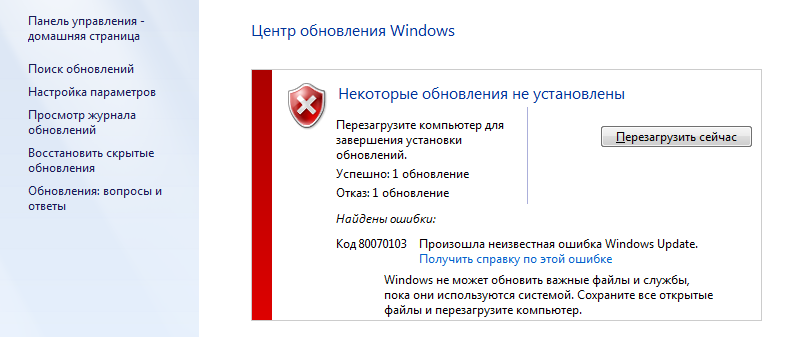
Neustarten Sie "Update Center" neu
Oft schlägt das System aus, und einige Dienste müssen neu gestartet werden. In unserem Fall muss dies mit dem "Update Center" erfolgen.
- Öffnen Sie die "Suche" und schreiben Sie: "Befehlszeile".
- Klicken Sie mit der rechten Maustaste im angezeigten Programm und wählen Sie "Im Namen des Administrators starten".
- Jetzt fragen wir konsequent:
- Net Stop -Bits (+ "eingeben");
- Net Stop Wuauserv (+ "Enter");
- Net Stop appidsvc (+ "Enter");
- Net Stop Cryptsvc (+ "Enter").
- Daher unterbrechen wir die Arbeit der Update Center -Komponenten.Jetzt muss es wieder aufgenommen werden, für die wir alle gleichen Befehle schreiben, nur anstelle des Wortes "Stop", das wir "Start" einfügen.
- Danach müssen Sie den PC neu starten und beobachten, ob die Updates normal installiert sind. Manchmal benötigen Sie einen Neustart mit temporärer Dateireinigung. Dafür:
- In der Befehlszeile stoppen wir die Bits und Wuauserv Services (durch das Team mit dem Wort "Stop", wie oben gezeigt).
- Dann schreiben wir:
- Attraktivität -r -s -h /s /d "%Systemroot%\ SoftwaredIntribution" (+ "inter");
- Dl "%Systemroot%\ SoftwaredItribution" /Q /S (+ "Inter").
- Jetzt starten wir diese beiden Dienste erneut mit dem Wort "Start".
Überprüfen Sie die Arbeit des "Zentrums" erneut, um sicherzustellen, dass keine Fehler mehr mehr.
Trennung des automatischen Laufwerks Update
Wenn Sie den Fehler im Windows Update Center nicht beseitigen konnten, können Sie den automatischen Paketempfang ausschalten. Im Allgemeinen empfehlen Experten, sich auf jeden Fall auf die Arbeit des „Update Centers“ zu verlassen, wenn Sie aktuelle Pakete für angeschlossene abnehmbare Geräte (Drucker, Grafik -Tablet usw. erhalten möchten. P.). Es ist viel besser, sie selbst von der Website des Geräteherstellers von selbst herunterzuladen. Natürlich gibt es in diesem Fall viel Zeit, um Updates zu verschiedenen Ressourcen zu verfolgen, aber Sie vermeiden jedoch Fehlfunktionen.
- Die Windows -Website hat eine Ergänzung, um Updates anzuzeigen oder auszublenden. Laden Sie Software herunter und führen Sie sie aus.
- Drücken Sie die erste Taste "Updates ausblenden".
- Das System selbst bietet Ihnen eine Liste derjenigen. Stellen Sie es vor jedem Checkmark ein und klicken Sie auf "Weiter".
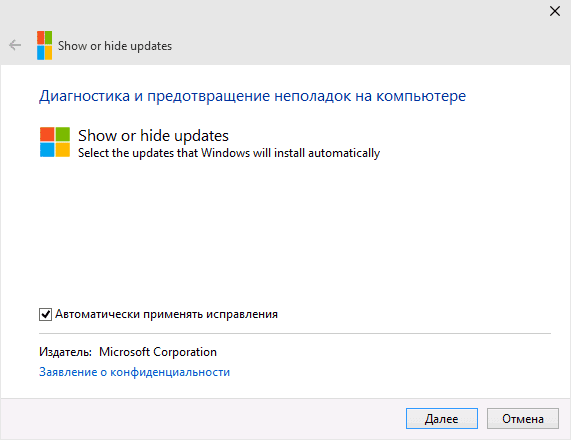
Es gibt eine andere Möglichkeit, sich auszuschalten:
- Geben Sie die "Suche" ein: "Geräte -Manager".
- Suchen Sie dort ein Gerät, dessen Treiber aus unbekannten Gründen nicht installiert sind, und es gibt einen Fehler bei Windows Update unter dem Code 80070103. Wählen Sie es mit der rechten Maustaste und anzeigen Sie die Registerkarte "Informationen" im Abschnitt "Eigenschaften" an.
- Hier müssen Sie die "Ausrüstung" kopieren.
- Geben Sie nun die "Suche" ein: "Ausführen" und öffnen Sie die Anwendung.
- Geben Sie in die Zeile ein: "gpedit.MSC "(ohne Anführungszeichen) und klicken Sie auf" Eingeben ".
- Hier müssen Sie dem Weg folgen: Computerkonfiguration/Verabreichungsvorlagen/System-/Geräteinstallations-/Geräte -Installationsbeschränkungen.
- Unter den vorgeschlagenen Aktionen müssen Sie die Verhindern der Installation von Geräten mit angegebenen Gerätecodes auswählen.
- Geben Sie im angezeigten Fenster die Marke gegenüber dem inklusiven und klicken Sie auf die Schaltfläche SHOW SHOW.
- Fügen Sie im nächsten Fenster eine kopierte E -Mail ein.
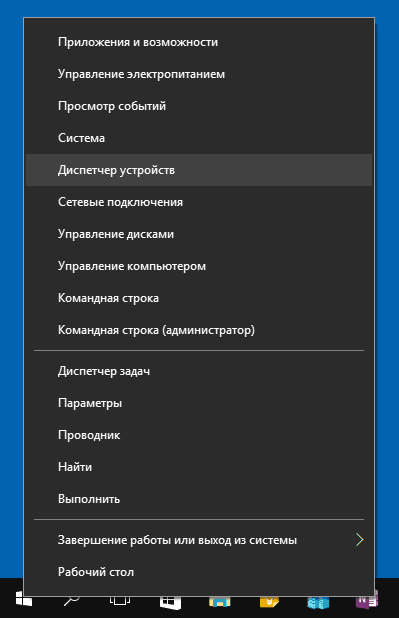
Und eine andere Möglichkeit, wenn die ersten beiden nicht zu Ihnen passten:
- Geben Sie die "Suche": "Bedienfeld" ein und öffnen Sie die Anwendung.
- Befolgen Sie die Links: "System und Sicherheit" - "System" und klicken Sie auf die rechte "Änderungsparameter".
- Ein kleines Fenster wird vor Ihnen angezeigt - klicken Sie auf die Schaltfläche "Ausrüstung" und dann "Installationsparameter" und lehnen.
Um Änderungen anzuwenden, starten Sie den Computer neu. Der Fehler sollte verschwinden, wenn Sie eine dieser Methoden verwenden.
- « So installieren und starten Sie Phoenix OS korrekt und starten Sie es
- So beheben Sie den Fehler eines der angeschlossenen USB -Geräte funktionieren falsch »

